怎么取消电脑应用管理员权限 电脑管理员权限解除方法
更新时间:2024-03-09 12:59:06作者:yang
在电脑应用管理员权限成为一种常见的设置时,有时我们可能需要取消这些权限,无论是由于安全考虑,还是因为其他原因,解除电脑管理员权限的方法是必不可少的。幸运的是有几种简单而有效的方法可以帮助我们实现这一目标。本文将介绍一些常用的方法,帮助您了解如何取消电脑应用管理员权限。无论您是想解除自己的权限,还是为他人提供帮助,这些方法都会对您有所帮助。
操作方法:
1.在右下方任务栏的“搜索web和windows”输入框中输入“gpedit.msc”打开。
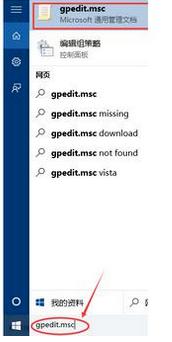
2.然后打开本地组策略管理器。
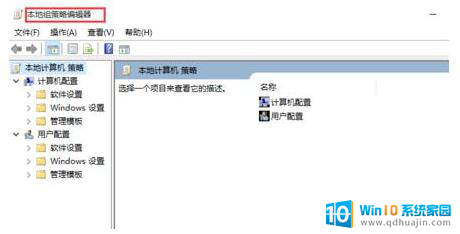
3.依次点击打开“计算机配置”选项,然后再找到“Windows设置”这个选项。再从“Windows设置”找到并打开“安全设置”选项,接着打开“本地策略”最后找到打开“安全选项”。
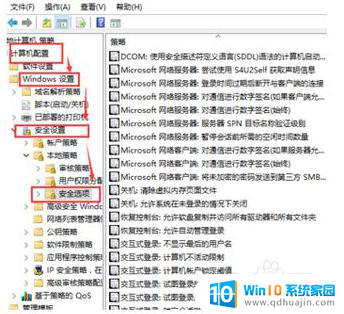
4.找到“账户:管理员状态”然后禁用就好了。
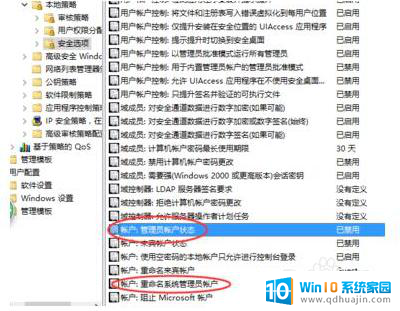
以上就是关于如何取消电脑应用管理员权限的全部内容,如果有出现相同情况的用户,可以按照小编的方法来解决。
怎么取消电脑应用管理员权限 电脑管理员权限解除方法相关教程
热门推荐
电脑教程推荐
win10系统推荐
- 1 萝卜家园ghost win10 64位家庭版镜像下载v2023.04
- 2 技术员联盟ghost win10 32位旗舰安装版下载v2023.04
- 3 深度技术ghost win10 64位官方免激活版下载v2023.04
- 4 番茄花园ghost win10 32位稳定安全版本下载v2023.04
- 5 戴尔笔记本ghost win10 64位原版精简版下载v2023.04
- 6 深度极速ghost win10 64位永久激活正式版下载v2023.04
- 7 惠普笔记本ghost win10 64位稳定家庭版下载v2023.04
- 8 电脑公司ghost win10 32位稳定原版下载v2023.04
- 9 番茄花园ghost win10 64位官方正式版下载v2023.04
- 10 风林火山ghost win10 64位免费专业版下载v2023.04